 NQ News – Bạn muốn chia sẻ các trình chiếu do chính bạn tạo ra với tất cả mọi người? Đặt nó trên một website để chia sẻ là sáng kiến hay nhất. Đặc biệt trong thời kỳ Internet hóa như ngày nay, mọi người đều muốn xem mọi thứ từ máy tính của họ.
NQ News – Bạn muốn chia sẻ các trình chiếu do chính bạn tạo ra với tất cả mọi người? Đặt nó trên một website để chia sẻ là sáng kiến hay nhất. Đặc biệt trong thời kỳ Internet hóa như ngày nay, mọi người đều muốn xem mọi thứ từ máy tính của họ.
Có 5 cách khác nhau để đặt file trình chiếu PowerPoint lên website. Mỗi cách sau đều có ưu điểm và nhược điểm riêng, bạn có thể dựa vào đó để lựa chọn cách tốt nhất mà mình sẽ sử dụng.
1, Upload và đưa link file trực tiếp
Bạn hoàn toàn có thể upload file PowerPoint muốn chia sẻ lên một website chia sẻ miễn phí nào đó và “quảng bá” link file đã upload. Mọi người chỉ cần kích vào link và download file về máy tính của họ để xem bất cứ khi nào họ thích.
Nhược điểm:
– Người xem phải download file trình chiếu về trước khi xem.
– Người xem phải có cài đặt một ứng dụng PowerPoint hoặc chương trình xem PowerPoint mới có thể xem được file trình chiếu của bạn.
– File trình chiếu có thể có kích thước khá lớn, việc upload và download sẽ mất khá nhiều thời gian.
Ưu điểm:
– Bạn chỉ có một việc cần làm là upload file đó lên mạng và chuyển link đó cho mọi người
– Chia sẻ được trình chiếu với toàn bộ hiệu ứng mà bạn đã sáng tạo.
2, Chia sẻ trình chiếu trên trang Slideshare.net
Slideshare.net là một website chia sẻ trình chiếu thông dụng. Bạn có thể upload các file trình chiếu dưới định dạng PPT, PPS hoặc POT lên SlideShare và nó sẽ chuyển đổi sang dạng media chia sẻ.
Nhược điểm:
Tất cả mọi hiệu ứng, các file multimedia trong trình chiếu sẽ bị mất.
Ưu điểm:
Mọi người có thể xem trình chiếu của bạn trên bất kỳ máy tính nào.
3, Chia sẻ dưới dạng một trang web HTML
PowerPoint cho phép bạn lưu trình chiếu dưới dạng file HTML (định dạng trang web) bằng cahcs vào nút Office -> Save As -> Other Formats và chọn Web Page trong phần hộp thoại Save as type xổ xuống.
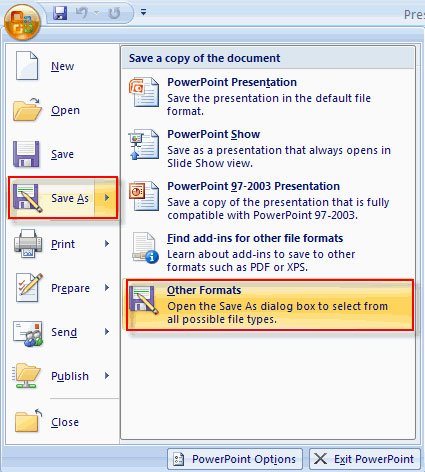

Nhược điểm:
– Một một slide lưu trên một ảnh riêng biệt, vì vậy bạn phải upload toàn bộ thư mục chứa các file lên máy chủ.
– Nó có thể sẽ không hiển thị đúng cách nếu người xem không sử dụng IE
OpenOffice Impress – nằm trong gói phần mềm nguồn mở miễn phí OpenOffice – sẽ có ích hơn trong trường hợp này. Nó hỗ trợ tạo ta một trình chiếu PPT từ đầu hoặc bạn có thể chuyển đổi một file PowerPoint có sẵn sang một định dạng HTML hỗn hợp, cho phép xem trên một số trình duyệt phổ biến.
4, Chuyển trình chiếu sang dạng Flash
Thực tế OpenOffice cho phép export file trình chiếu của bạn sang định dạng Flash SWF nhưng các hoạt ảnh sẽ bị mất.
Wondershare PPT2Flash là một công cụ add-in của PowerPoint, cho phép bạn chuyển đổi trình chiếu của mình sang dạng Flash chỉ với một click.

3 bước để chuyển trình chiếu sang định dạng Flash:
Download và cài đặt PPT2Flash -> Import file PowerPoint vào -> kích vào Publish để chuyển đổi.
Ưu điểm:
– Giảm bớt 90% dung lượng của file sau khi chuyển đổi.
– Flash có thể chạy đúng cách trên mọi máy tính.
– Việc chuyển đổi này sẽ giữ lại toàn bộ các hoạt ảnh, siêu liên kết, file multimedia trong trình chiếu gốc.
– File Flash là file khó chỉnh sửa.
5, Ghi lại file với Camtasia Studio
Download và cài đặt Comtasia trên máy tính, sau đó thực hiện theo các bước sau:
Bước 1: Lưu file PPT thành file PPS
Bước 2: Thiết lập Camtasia studio để ghi lại toàn bộ màn hình
Bước 3: Cho chạy file trình chiếu PPS và nhấn phím F9 để bắt đầu quá trình ghi lại màn hình
Bước 4: Khi trình chiếu chạy đến slide trắng, nhấn phím F10 để dừng quá trình ghi màn hình. Bạn sẽ được nhắc nhở lưu lại file đã ghi, hãy chọn một thư mục và nhập vào tên cần lưu.
Bước 5: Lưu file đã ghi màn hình dưới dạng file SWF.
Nhược điểm:
Việc này sẽ khiến bạn tiêu tốn không ít thời gian nếu file trình chiếu của bạn có quá nhiều slide.
Cách tốt nhất để chia sẻ trình chiếu trên web
Nếu bạn muốn chọn phương thức tốt nhất, đơn giản nhất và hiệu quả nhất để chia sẻ trình chiếu của mình trên web là chuyển đổi nó sang dạng Flash (cách 4). Với cách này, bạn vừa tiết kiệm được thời gian, công sức và không phải lo lắng về vấn đề mọi người có phải cài đặt thêm chương trình mới xem được file của mình hay không.














